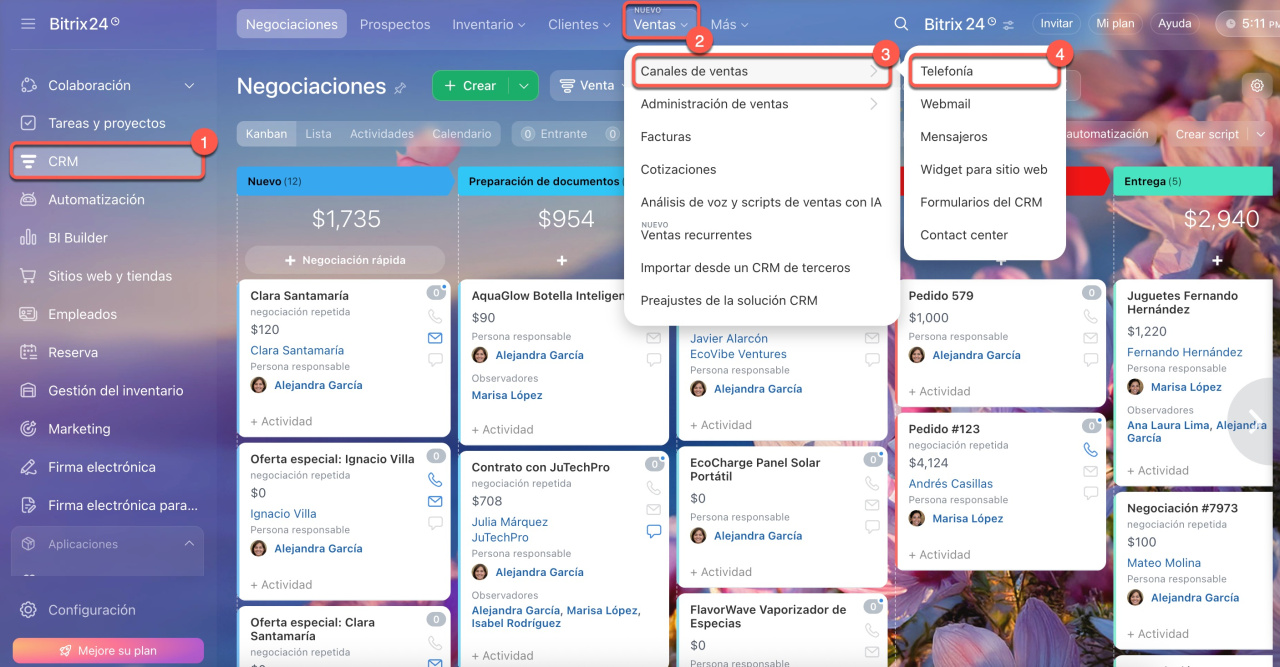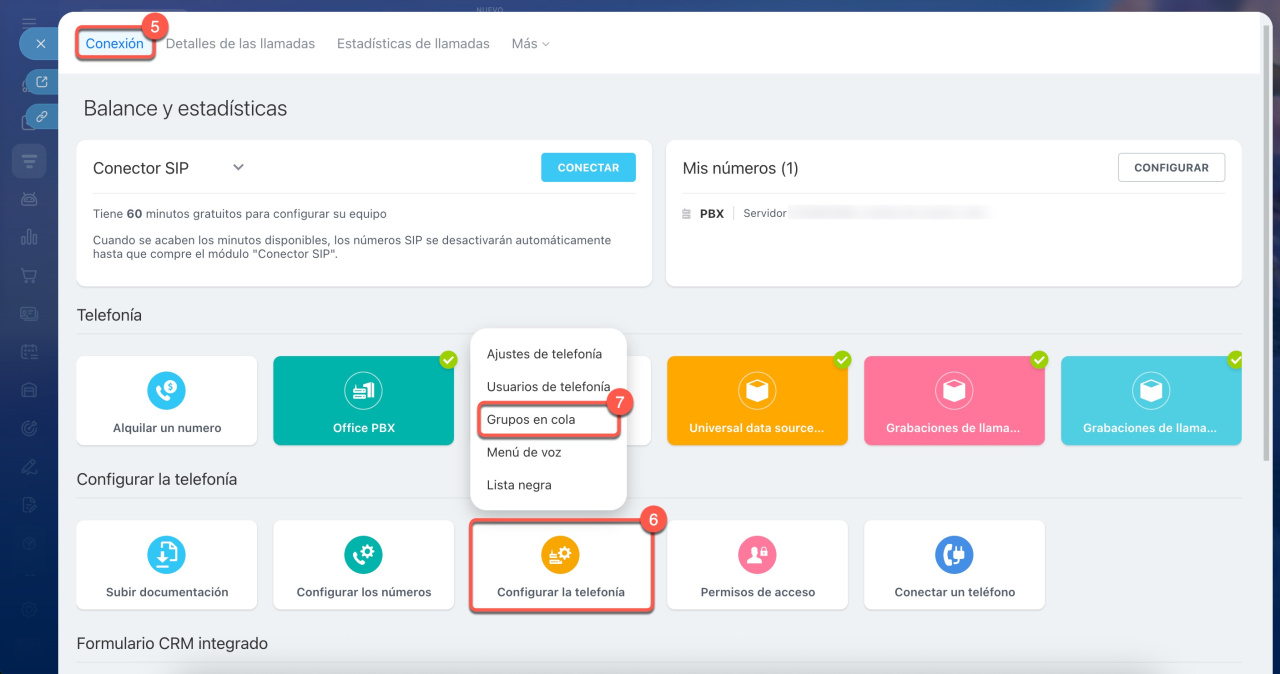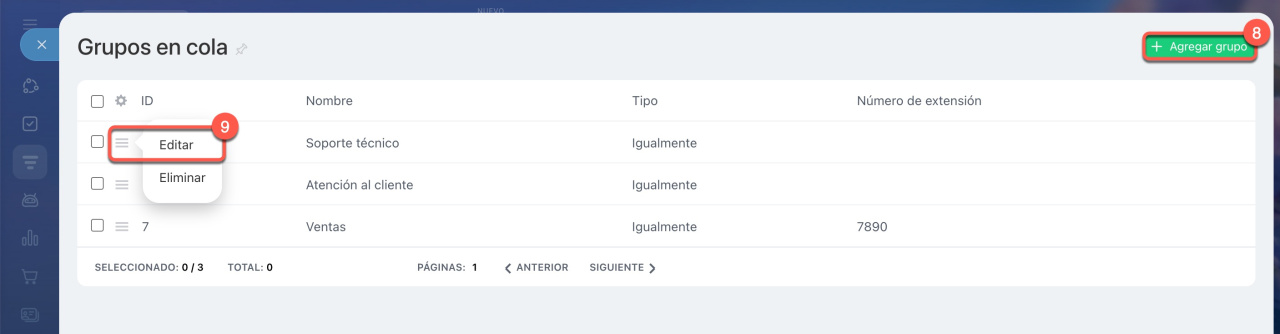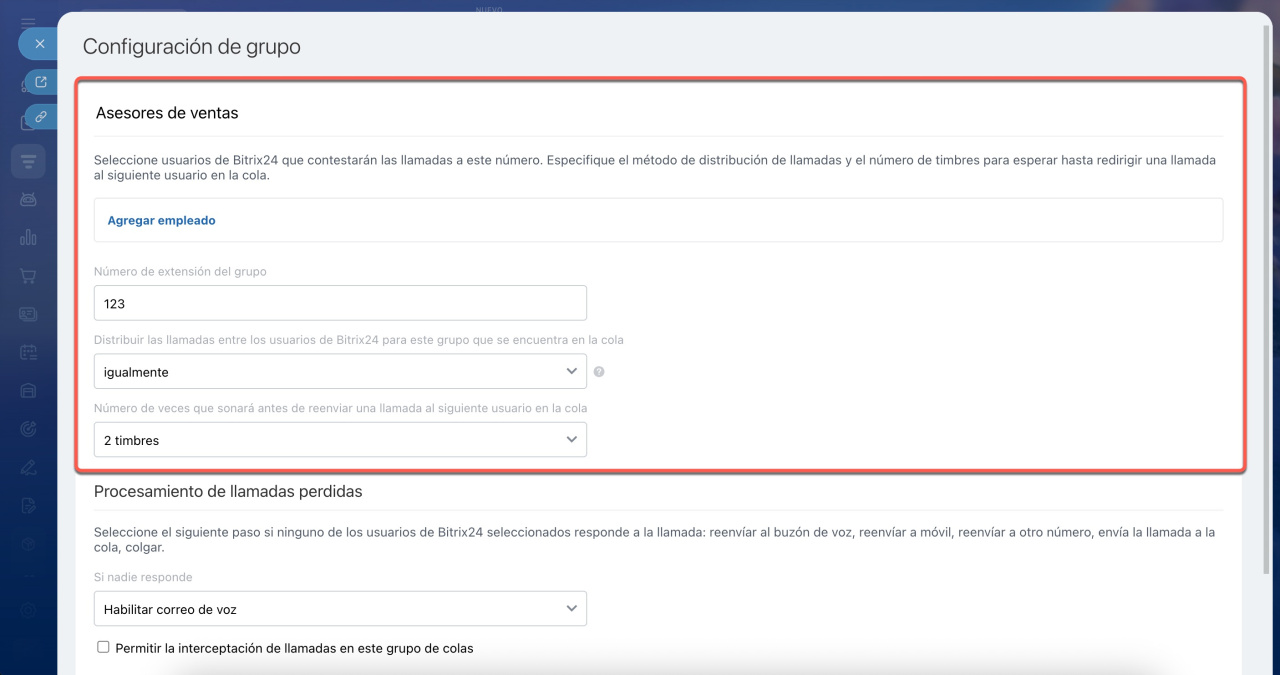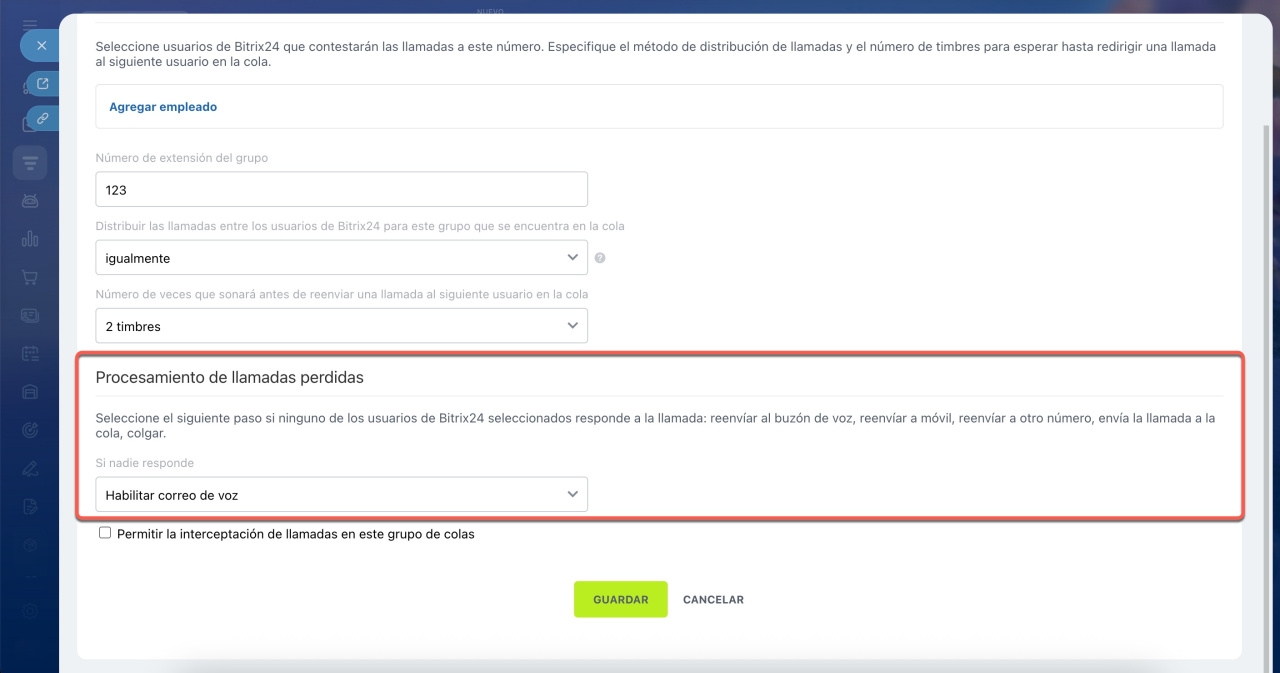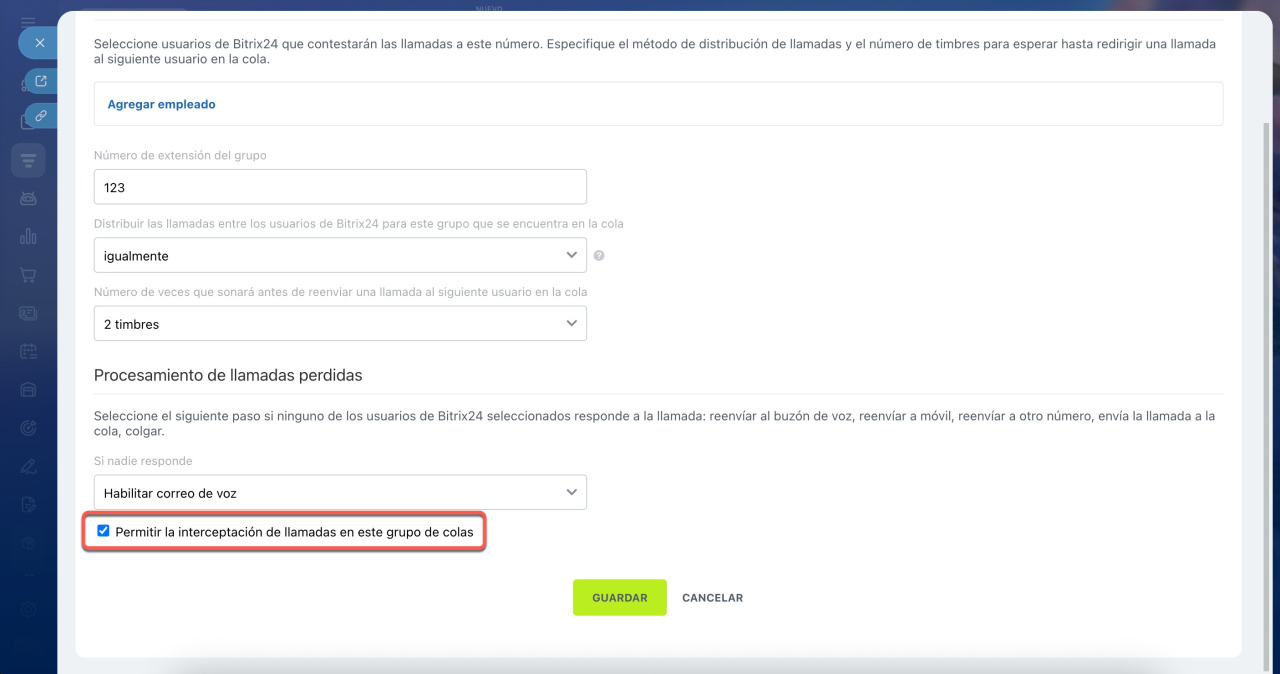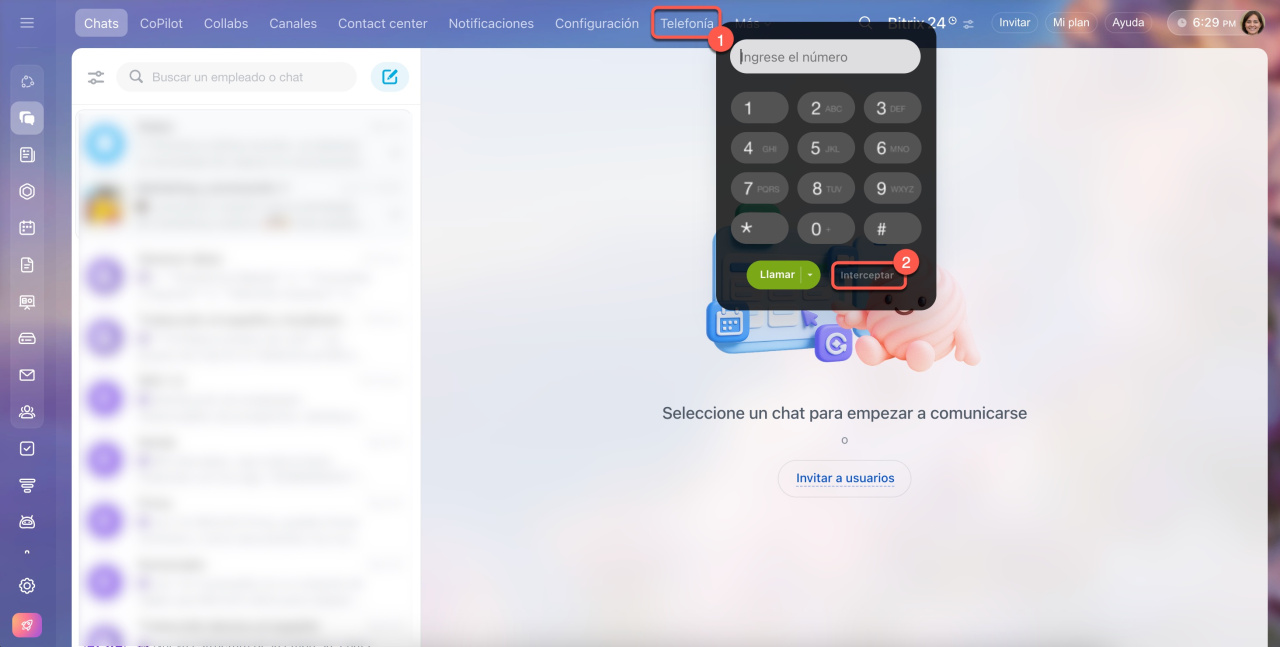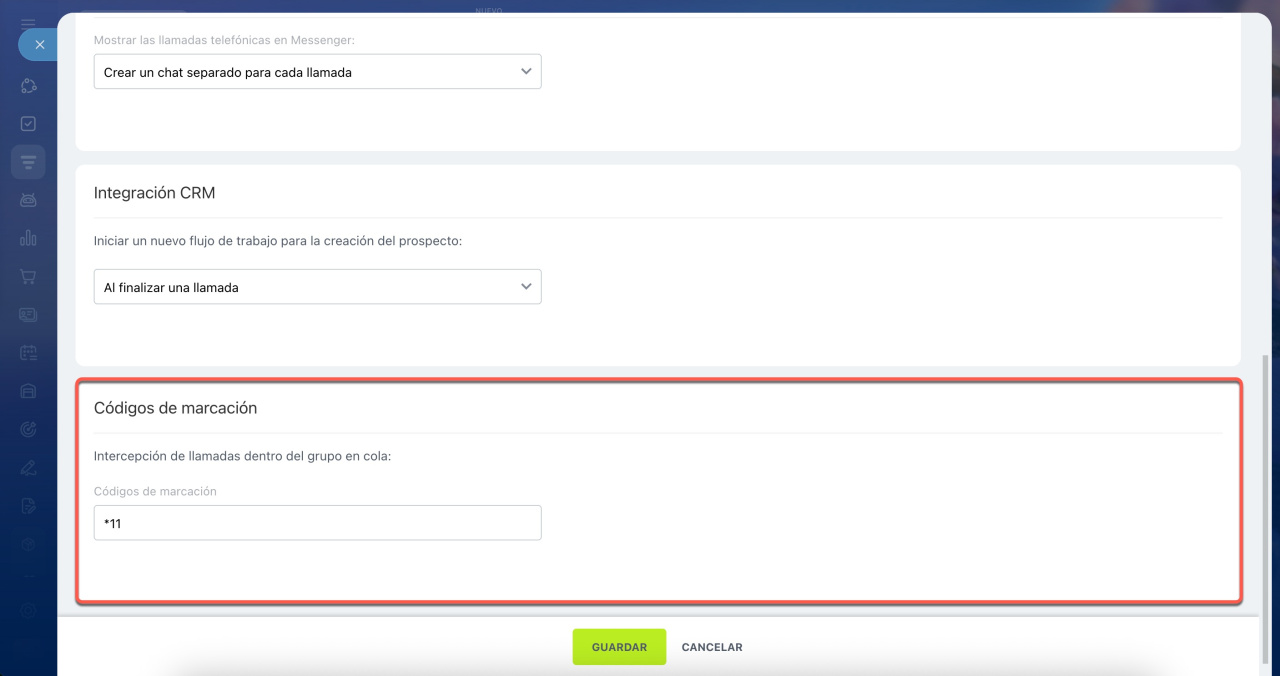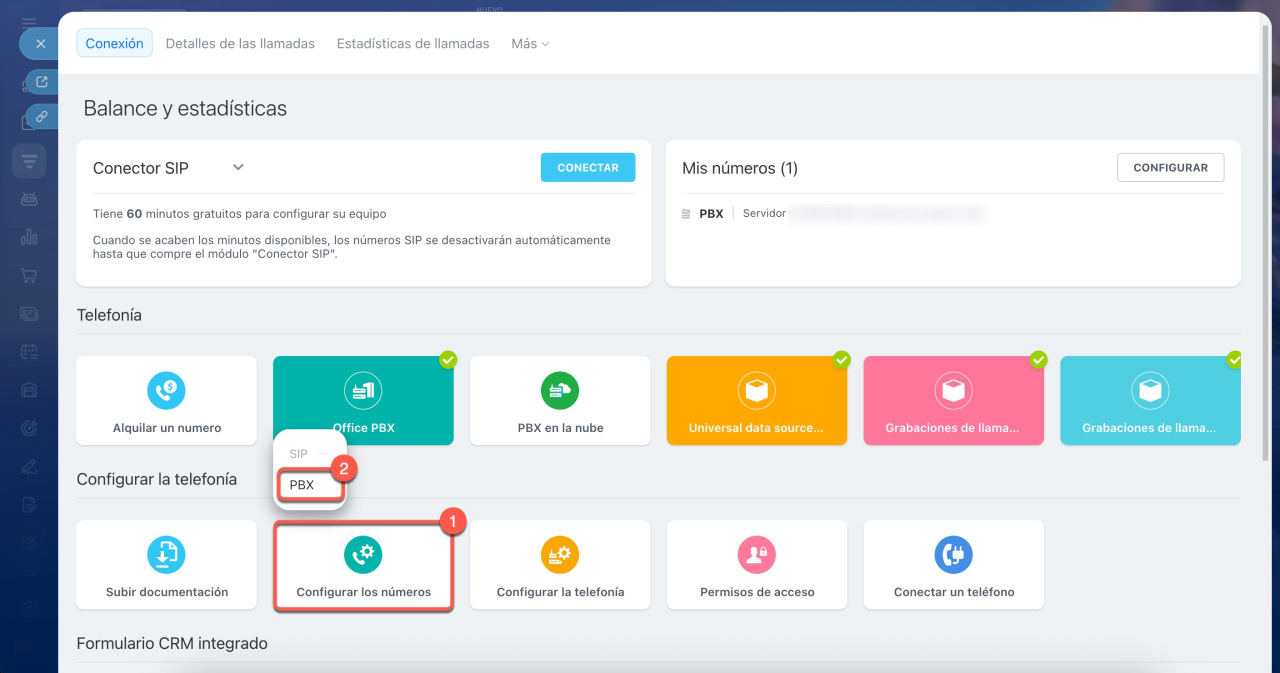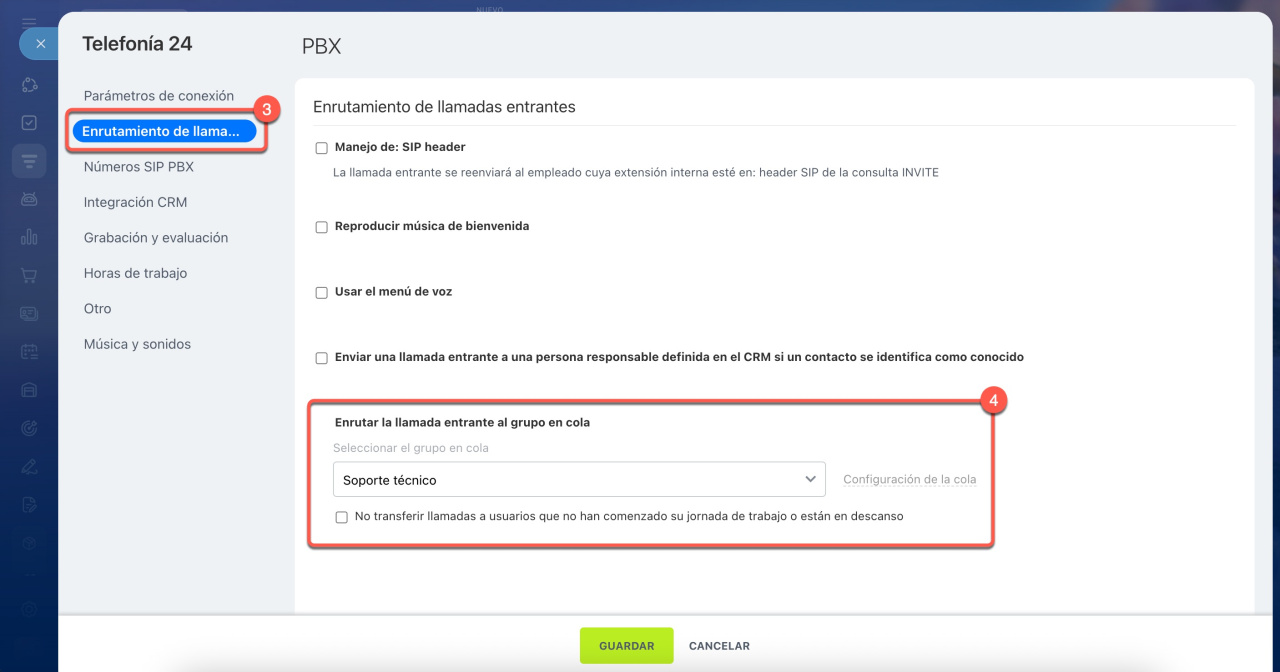Configura la cola de usuarios que gestionan llamadas entrantes para minimizar los tiempos de espera y equilibrar la carga de trabajo en tu empresa. Si no asignas un grupo de cola en la configuración del número, las llamadas no llegarán a los destinatarios.
Contenido del artículo:
Crear y editar grupos de colas
Para acceder a la configuración de grupos de colas:
1-4. Ve a la sección de CRM > Ventas > Canales de ventas > Telefonía.
5-7. En la pestaña Conexión, haz clic en Configurar la telefonía > Grupos en cola.
8-9. Para crear un grupo nuevo, haz clic en Agregar grupo. Para editar un grupo existente, haz clic en Menú (≡) > Editar.
Configurar un grupo de cola para llamadas entrantes
Ingresa el nombre del grupo y ajusta los siguientes parámetros.
Cola. Selecciona los usuarios de Bitrix24 que atenderán las llamadas.
Número de extensión del grupo. Ingresa un número de hasta cuatro dígitos para conectar directamente con el grupo. Esto permite que cualquier empleado de la empresa llame a sus colegas a través de Bitrix24. Los clientes también pueden comunicarse con el grupo marcando esta extensión.
Una vez configurado el número de extensión en los ajustes del grupo de cola, ve a la configuración del número y activa la opción Procesamiento de números de extensión para garantizar que las llamadas lleguen al grupo.
Configuración de números de teléfono
Distribución de llamadas. Decide cómo se asignarán las llamadas a los empleados:
- Exactamente como en la cola: las llamadas se asignan en el orden establecido. Si un usuario está ocupado, el sistema envía la llamada al siguiente usuario.
- A todos: todos los empleados reciben la llamada simultáneamente.
- Igualmente: cada empleado de la cola recibe aproximadamente la misma cantidad de llamadas al día. El sistema monitoriza qué usuarios no han recibido llamadas durante un tiempo y los prioriza en la cola. Ten en cuenta que la llamada se considera distribuida incluso si un empleado no la contesta, pasando al siguiente usuario.
Si un usuario está ausente pero su dispositivo está conectado, la llamada se dirigirá al dispositivo. Si tiene instalada la aplicación móvil de Bitrix24, la llamada se redirigirá a esta.
Número de timbres antes de pasar al siguiente empleado. Cada timbre dura cinco segundos. Especifica cuántos timbres deben sonar antes de que la llamada pase al siguiente empleado en la cola.
Configurar el procesamiento de llamadas perdidas
Decide qué hacer con una llamada que nadie ha contestado:
- Habilitar correo de voz: permite que el cliente deje un mensaje de voz.
- Reenviar llamada al empleado: envía la llamada al número móvil de un empleado de la cola.
- Reenviar llamada al número especificado: especifica un número alquilado o una PBX conectada para redirigir la llamada.
Configurar el reenvío de llamadas - Esperar al operador disponible: mantiene la llamada en cola mientras el cliente escucha música de espera hasta que un operador esté disponible.
- Reenviar a otra cola: envía la llamada a un grupo diferente.
- Finalizar llamada.
Configurar la intercepción de llamadas
La intercepción de llamadas te permite contestar una llamada destinada a otro empleado. Solo los empleados del mismo grupo de cola pueden usar esta función. Por ejemplo, si un colega está ausente y recibe una llamada, puedes interceptarla y atenderla.
Esta opción resulta especialmente útil en entornos de oficina, donde los operadores necesitan estar al tanto de las llamadas entrantes de sus compañeros. Por ejemplo, si un empleado oye sonar el teléfono en el PC o teléfono SIP de un compañero, puede interceptar la llamada en su propio dispositivo.
Si usas un softphone en Bitrix24 Messenger, haz clic en el botón Interceptar cuando haya una llamada entrante para transferirla a ti.
Para interceptar una llamada desde un teléfono SIP, usa el marcador para ingresar un código especial. Configúralo en Telefonía > Configurar la telefonía > Ajustes de telefonía > Códigos de marcación.
Configuraciones de telefonía
Seleccionar un grupo de cola en la configuración del número
- En la sección de Telefonía, haz clic en Configurar los números.
- Selecciona un número de la lista.
- Abre la pestaña Enrutamiento de llamadas entrantes.
- En el campo Enrutar la llamada entrante al grupo en cola, selecciona el grupo de cola requerido.
Resumen
- Crea grupos de colas en Telefonía de Bitrix24 para gestionar llamadas entrantes. Si no asignas un grupo de cola en la configuración del número, las llamadas no llegarán a los destinatarios.
- Especifica los empleados que atenderán las llamadas, el tipo de distribución y el número de timbres antes de pasar al siguiente empleado.
- Configura cómo gestionar una llamada si nadie la contesta.
- Selecciona un grupo de cola en la configuración del número para que los empleados puedan recibir llamadas.